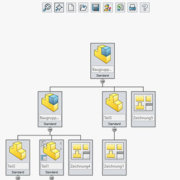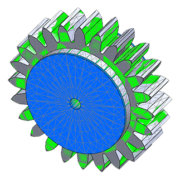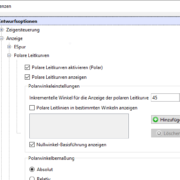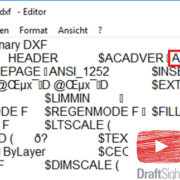Teilegruppierung beim Import in SOLIDWORKS Visualize
SOLIDWORKS Visualize ist in der Lage sehr viele verschiedene CAD-Dateitypen zu importieren. Aus diesem Grund gibt es auch verschiedene Teilegruppierungsoptionen für den Import der Daten.
Da nicht alle Gruppierungseinstellungen gleichermaßen für SOLIDWORKS-Dateien geeignet sind, wird im Nachfolgendem detaillierter auf die für SOLIDOWORKS passendsten eingegangen. Die verbleibenden Gruppierungen werden nur kurz Umrissen (am Beispiel einer kleinen Baugruppe).
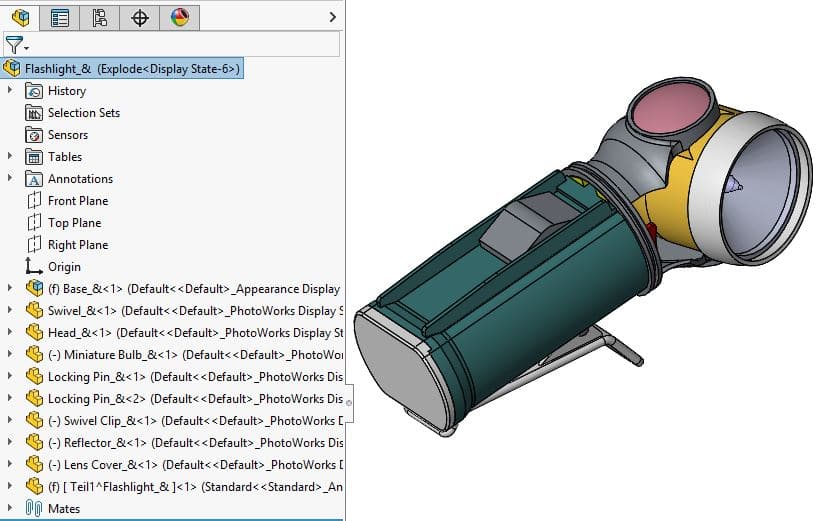
Abb.: Baugruppe in SOLIDWORKS
Teilegruppierung mit Erscheinungsbildern
Automatisch
Diese Gruppierungsoption versucht die beste Kombination zu finden aus Ebene/Erscheinungsbild, Erscheinungsbild/Ebene, Ebene, Erscheinungsbild, mit dem Ziel, die Struktur auf die Art und Weise nachzuahmen, wie das Produkt in der Realität zusammengebaut ist. Dies ist genauer ausgelegt auf den Import aus SOLIDWORKS.
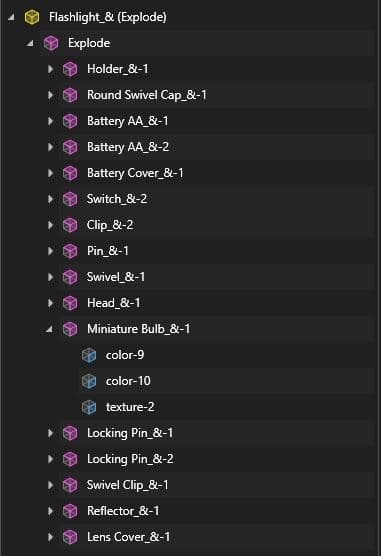
Abb.: Teilegruppierung „Automatisch“
Sie erhalten nach dem Import alle Komponenten auf oberster Ebene und darunter eine Gruppierung mit Erscheinungsbildern. Dies ermöglicht auch die Änderung von Erscheinungsbildern innerhalb von Komponente, wenn zuvor Erscheinungsbilder einzeln vergeben wurden.
Gruppe/Erscheinungsbilder
Diese Gruppierung wird meistens benutzt, um die Autodesk Alias-WIRE-Dateien zu importieren. Aber man kann diese auch für SOLIDWORKS-Dateien nutzen. Vorteil dieses Imports ist, dass die Hierarchie der Baugruppendatei behalten wird. Sie erhalten somit die Unterteilung der Gruppen in Unterbaugruppen.
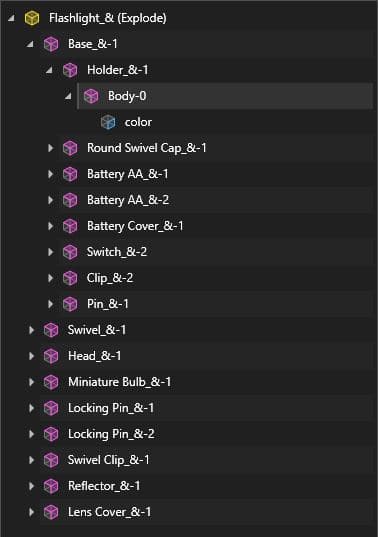
Abb.: Teilegruppierung „Gruppe/Erscheinungsbild“
Erscheinungsbilder
Die Gruppierung „Erscheinungsbilder“ importiert die Modelle rein auf Basis der in der Datei vorhandenen Erscheinungsbilder. Alle Gruppen und Ebene werden bei Importen ignoriert.
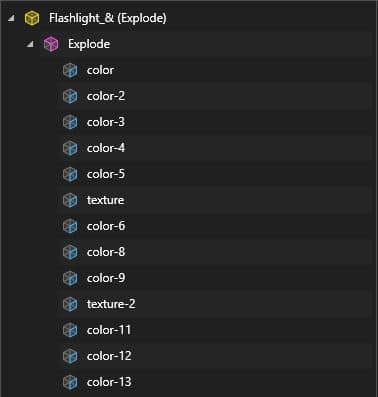
Abb.: Teilegruppierung „Erscheinungsbild“
In diesem Beispiel werden keine Gruppen erstellt, sondern nur „Teile“ aufgrund von Erscheinungsbildern. Sprich, wenn zwei Komponenten das gleiche Erscheinungsbild vor dem Import haben, werden diese nach dem Import als ein „Teil“ betrachtet.
Struktur beibehalten
Die Gruppierung „Struktur beibehalten“ behält die Hierarchie und Struktur des importierten CAD-Modells, wie es in der Datei besteht.
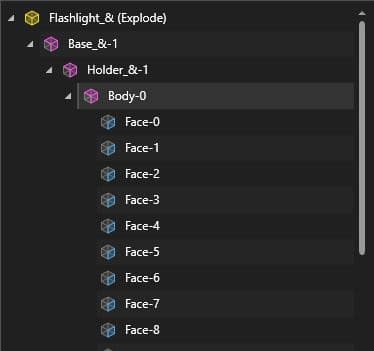
Abb.: Teilegruppierung „Struktur beibehalten“
Wie Sie sehen können, ist dies der aufwendigste Import, den Sie auswählen können. Es wird die Struktur mit Unterbaugruppen beibehalten und zusätzlich werden die Komponenten in die Flächen aufgeteilt. Man erhält direkt Zugriff, um auf jede Fläche ein Erscheinungsbild legen zu können.
Teilegruppierung ohne Erscheinungsbilder
Zusammenfassen
Die Teilegruppierung „Zusammenfassen“ ignoriert jede Gruppierung innerhalb der SOLIDWORKS-Datei und fasst importiert jede Komponente als einzelnes Teil. Auch werden keine Erscheinungsbilder importiert.
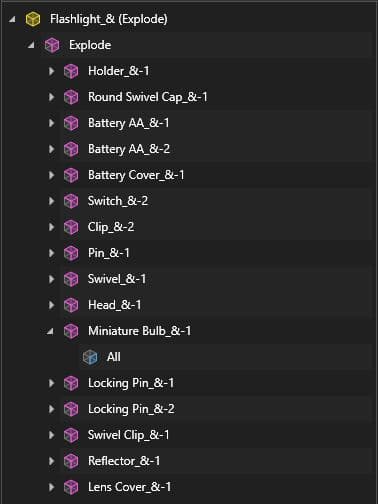
Abb.: Teilegruppierung „Zusammenfassen“
Weitere Gruppierungsoptionen
Die weiteren Optionen (Ebene/Erscheinungsbild, Erscheinungsbild/Ebene, Ebene) sind einzeln etwas weniger geeignet für SOLIDWORKS-Dateien. Im besten Fall erhält man den Import, den man auch mit der Automatischen-Option erhält. Es kann aber durchaus sein, dass auch ein Versatz von Komponenten nach dem Import zu sehen ist (falsche Position).